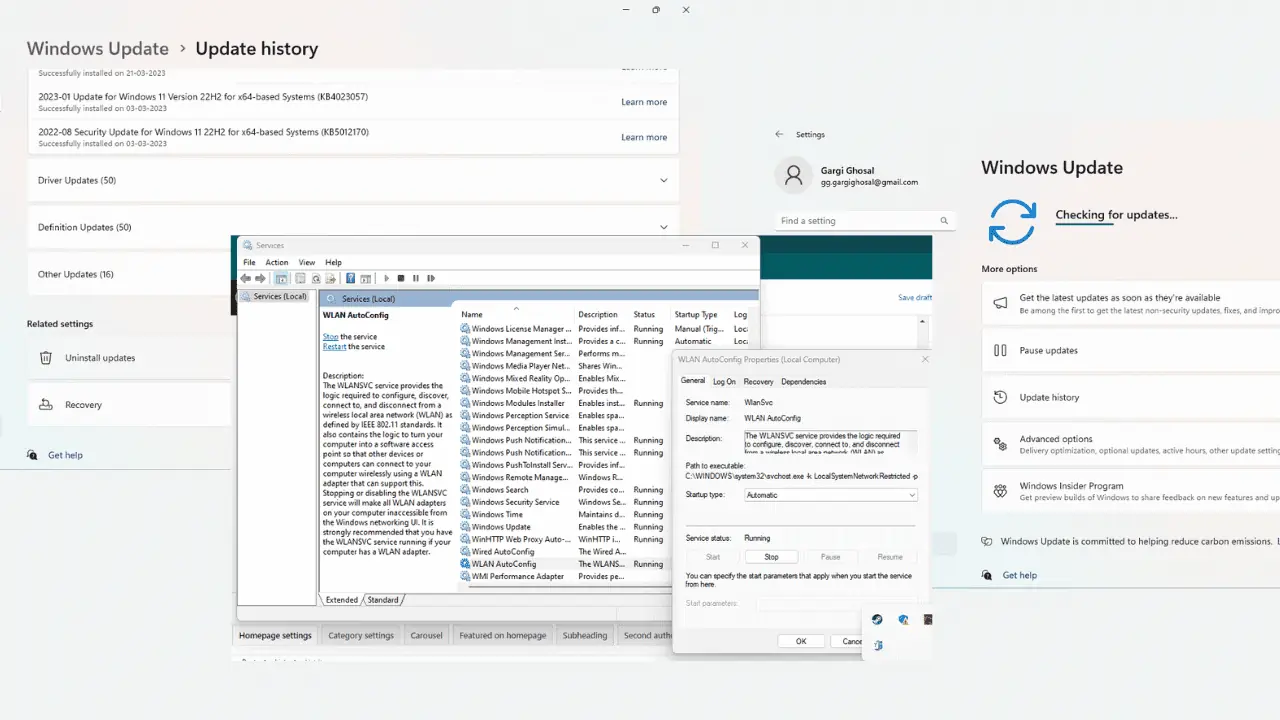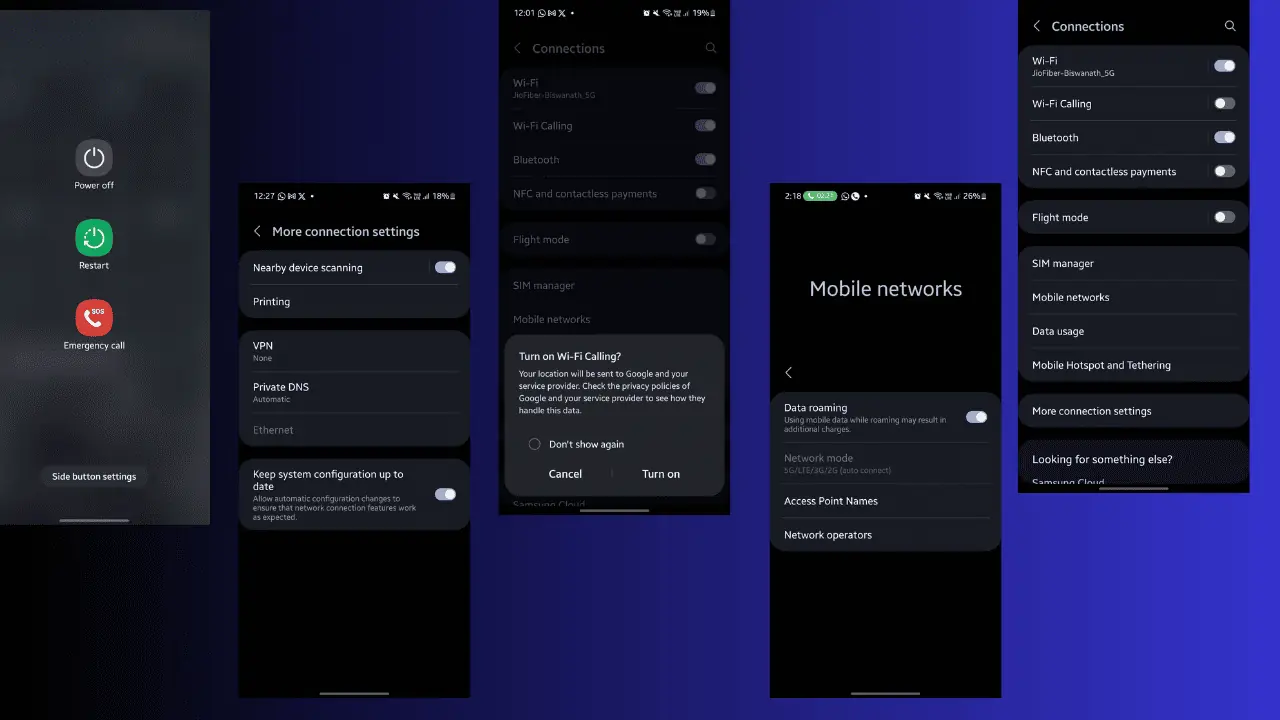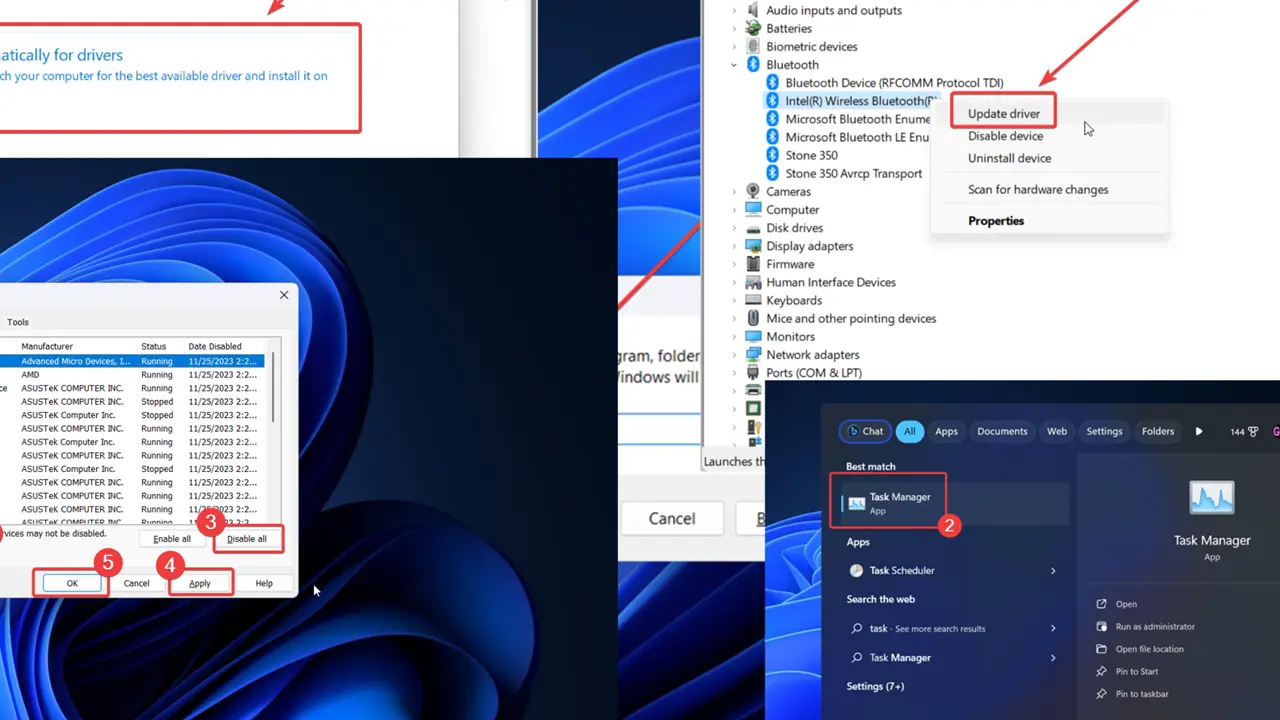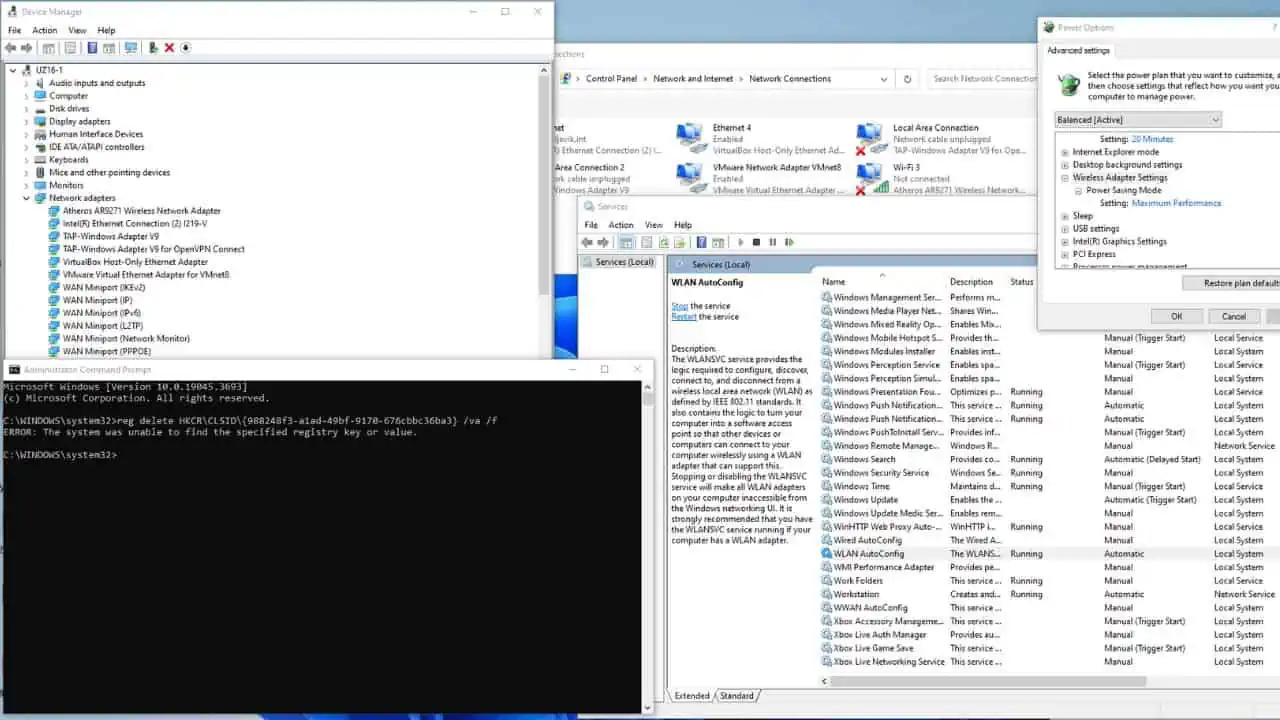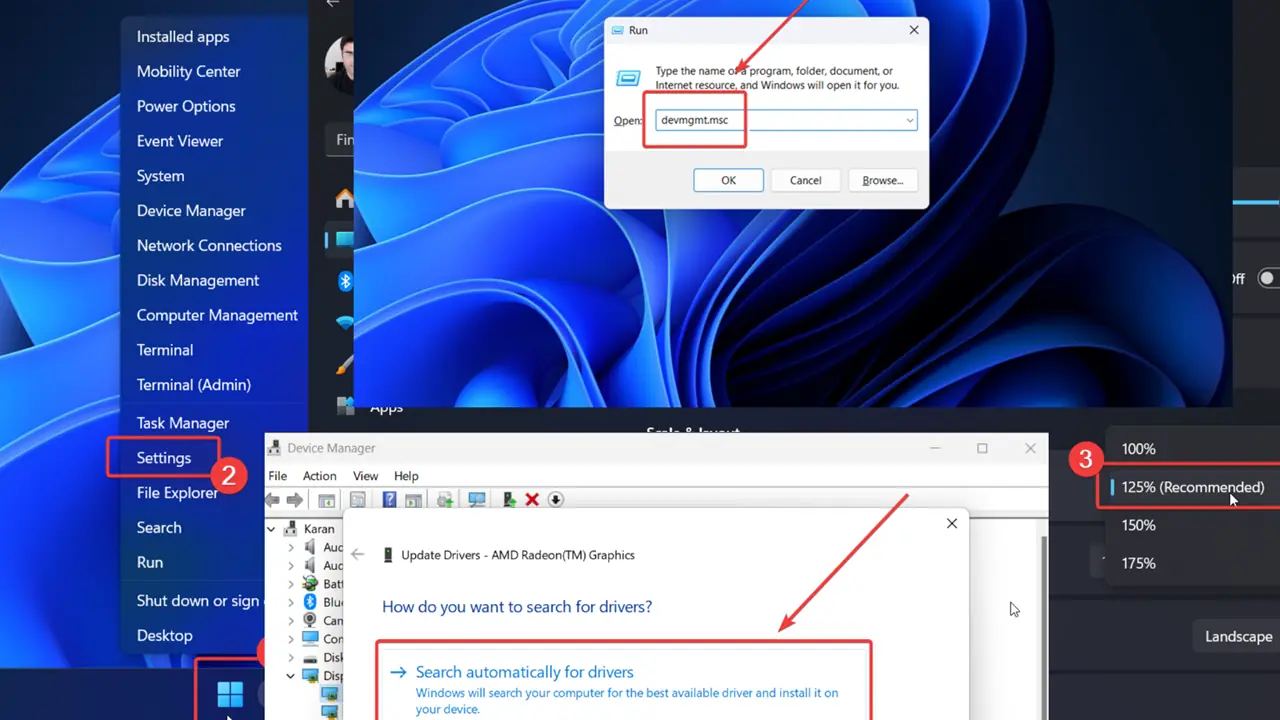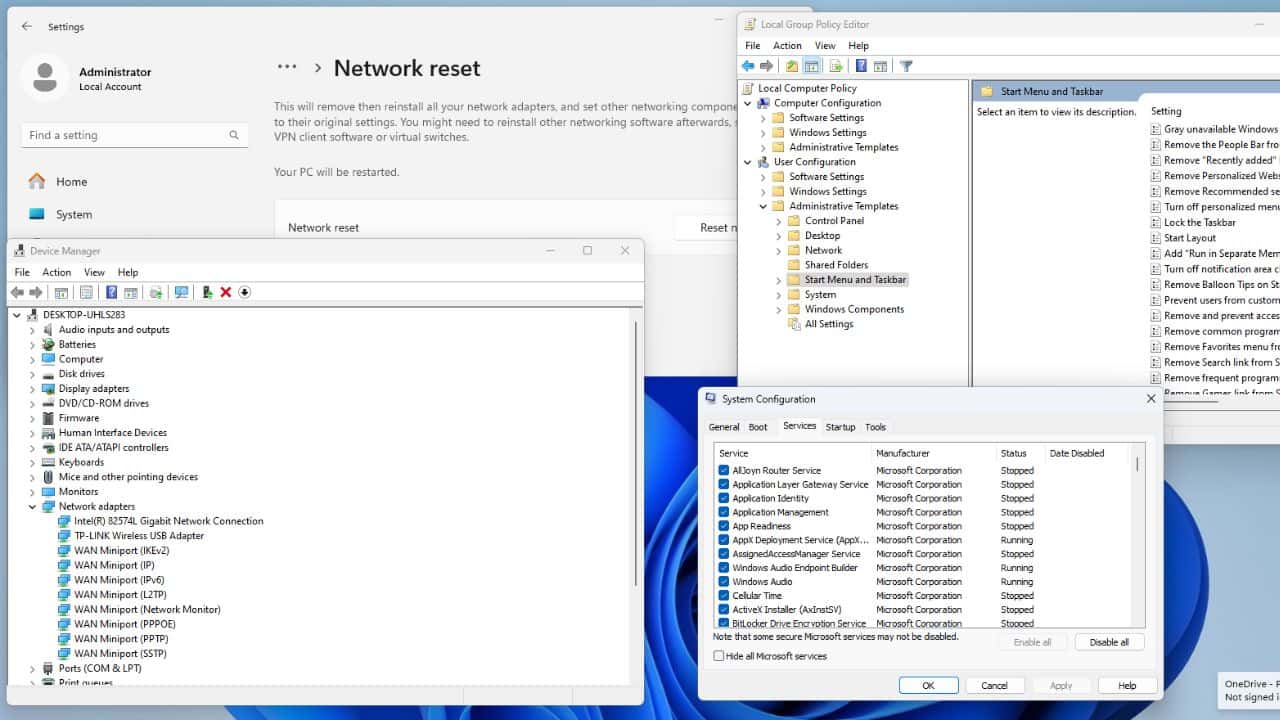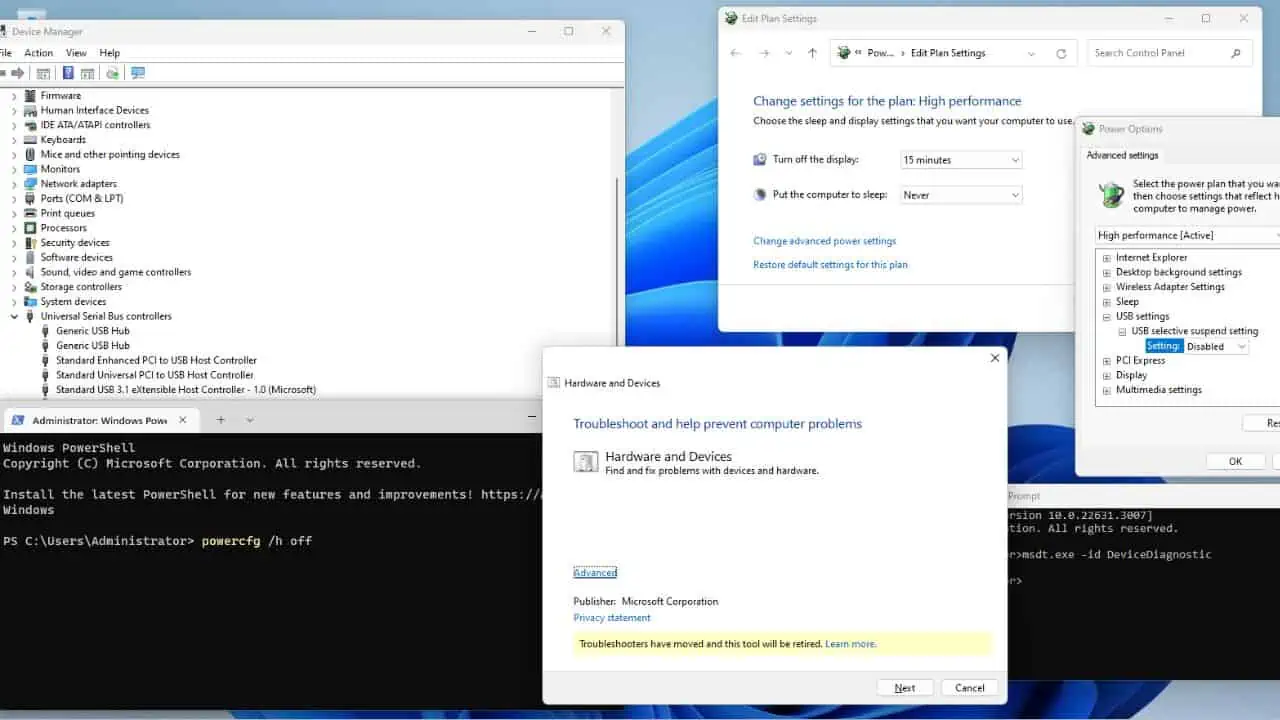TCL TV se nepřipojí k Wi-Fi – jednoduchý průvodce řešením problémů
4 min. číst
Publikované dne
Přečtěte si naši informační stránku a zjistěte, jak můžete pomoci MSPoweruser udržet redakční tým Dozvědět se více
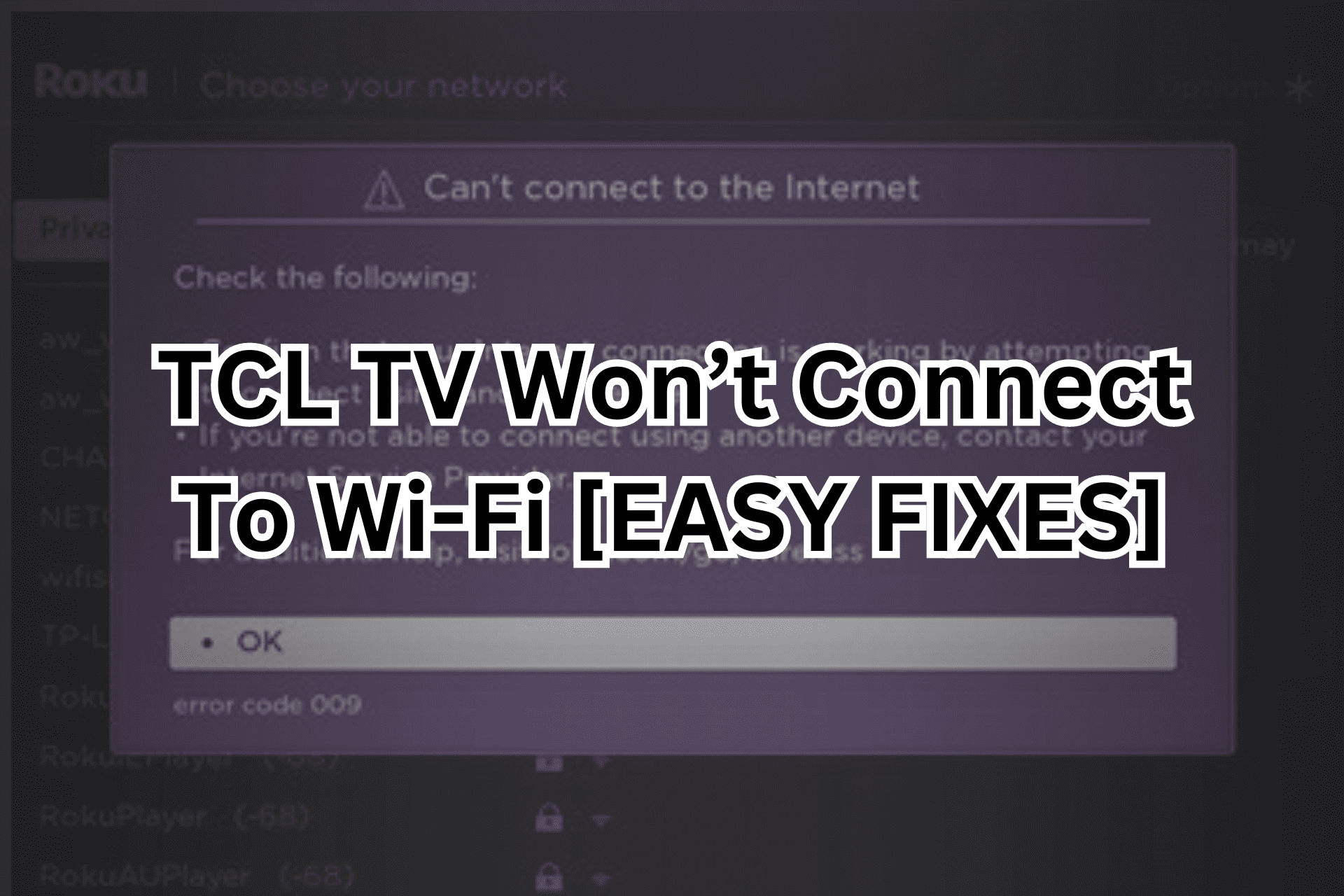
Pokud se váš TCL TV nepřipojí k Wi-Fi, nebudete mít přístup k online médiím ani procházet internet. Níže popíšu, proč k tomu může dojít a jak to můžete snadno vyřešit.
Proč se váš TCL Smart TV nepřipojuje k Wi-Fi?
- Problémy se sítí
Na rozdíl od kabelového připojení může být bezdrátové připojení přerušováno různými rušeními. Musíte se ujistit, že je televizor umístěn v dosahu vašeho routeru.
- Špatné připojení k internetu
Pokud je samotné připojení k internetu nestabilní, televizor se k síti Wi-Fi nepřipojí.
- Zastaralý Firmware A Software
Čekající aktualizace softwaru mohou také vést k problémům s připojením. Pokud jste neaktualizovali firmware televizoru nebo pokud váš router má čekající aktualizaci softwaru OTA, může to být příčinou vašeho problému s připojením.
- Uvolněné spojení
Ve vašem připojení může být uvolněný kabel.
- Nesprávné přihlašovací údaje
I malý překlep v přihlašovacích údajích Wi-Fi může vašemu TCL TV zabránit v připojení k síti. Při zadávání hesla se ujistěte, že je zadáváte správně.
- Problémy s nastavením TV
Některé televizory TCL se připojují pouze k síti Wi-Fi 2.4 GHz. Pokud váš router podporuje dvoupásmové připojení, musíte se ujistit, že se připojujete pouze k podporovaným sítím. Navíc, pokud jste povolili nějaký bezpečnostní protokol nebo síťové šifrování, mohlo by to také narušit připojení.
- Problémy s TV hardwarem
Ve vzácných případech se může vyskytnout hardwarový problém s modemem ve vaší TCL TV.
Co dělat, když se váš TCL TV nepřipojí k Wi-Fi?
1. Zkontrolujte připojení k internetu na jiném zařízení
Za prvé, je třeba zkontrolujte kontrolky na routeru. Pokud bliká červeně, došlo k problému s firmwarem nebo softwarem a musíte kontaktovat svého ISP. Pokud kontrolka bliká modře nebo zeleně, router stahuje aktualizaci firmwaru a pokouší se připojit k internetu.
Počkejte na dokončení aktualizace a ověřit rychlost internetu. Přejít na online kontrolu rychlosti jako Nejrychlejší od Ookly or Fast.com. Zkontrolujte ping a rychlost odesílání a stahování.
Pokud neodpovídají vašemu internetovému tarifu, okamžitě kontaktujte svého poskytovatele služeb.

2. Vypněte a zapněte televizor a směrovač
- Vypněte televizor a odpojte napájecí kabel od televizoru a routeru.
- Počkejte 1 minutu a poté je znovu připojte.
- Zapněte napájení a počkejte, až se váš router spustí; mělo by to trvat méně než minutu.
Jakmile bude router připraven, zkuste připojit televizor.
3. Připojte se ke správné síti
Za prvé, zkontrolujte, které frekvenční pásmo váš televizor podporuje. Tyto informace najdete v návodu k obsluze televizoru. Pak byste měli:
- Jít do Nastavení > Síť > přípojka.
- Zde byste si měli všimnout dvou sítí: 2.4 GHz a 5 GHz.
- Vyberte podporovanou síť.
- Zadejte přihlašovací údaje a zkontrolujte, zda se připojuje.
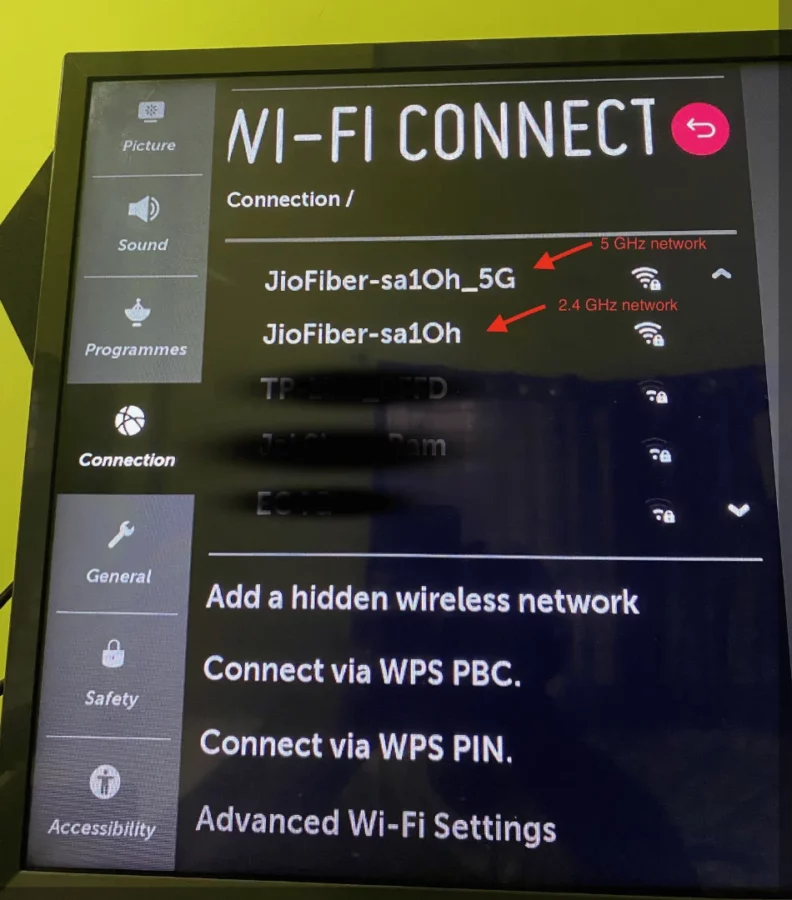
Pokud váš TCL TV neurčuje žádná síťová omezení, zkuste se připojit k síti 5 GHz. Nabízí vyšší rychlosti internetu na krátké vzdálenosti a je méně náchylný na rušení.
4. Aktualizujte svůj televizor
Výrobci OEM někdy vydávají aktualizace softwaru, aby opravili problémy s připojením. Nejprve připojte televizor k internetu pomocí ethernetového kabelu. Pak:
- Jít do Domů > Všechna nastavení > obecně > O této televizi.
- Zde stiskněte tlačítko „Kontrola aktualizací"Tlačítko.
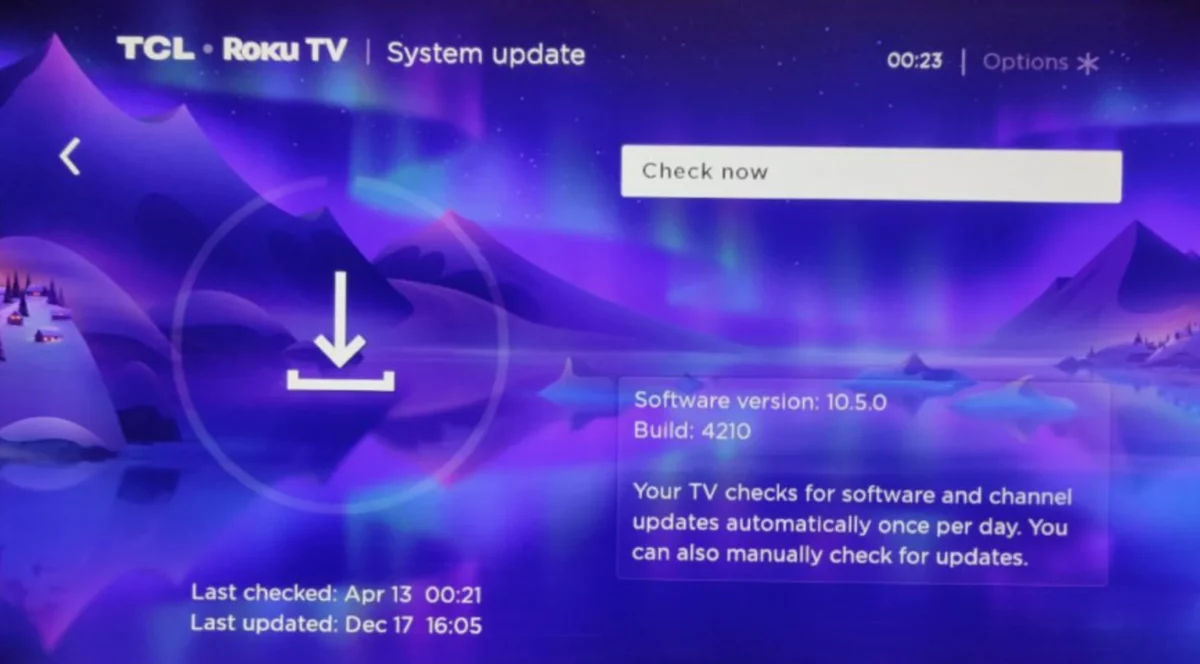
Nechte svůj televizor stáhnout a nainstalovat aktualizaci softwaru. Poté odpojte ethernetový kabel a zkontrolujte, zda můžete TCL TV připojit pomocí Wi-Fi.
5. Obnovte tovární nastavení vašeho TCL TV
Tím se obnoví výchozí nastavení všech nastavení a měly by se odstranit všechny softwarové chyby, které způsobují problém se sítí.
- Jít do Domů > Všechna nastavení > obecně.
- Zde najděte možnost, která říká Obnovit výchozí nastavení or Tovární reset.
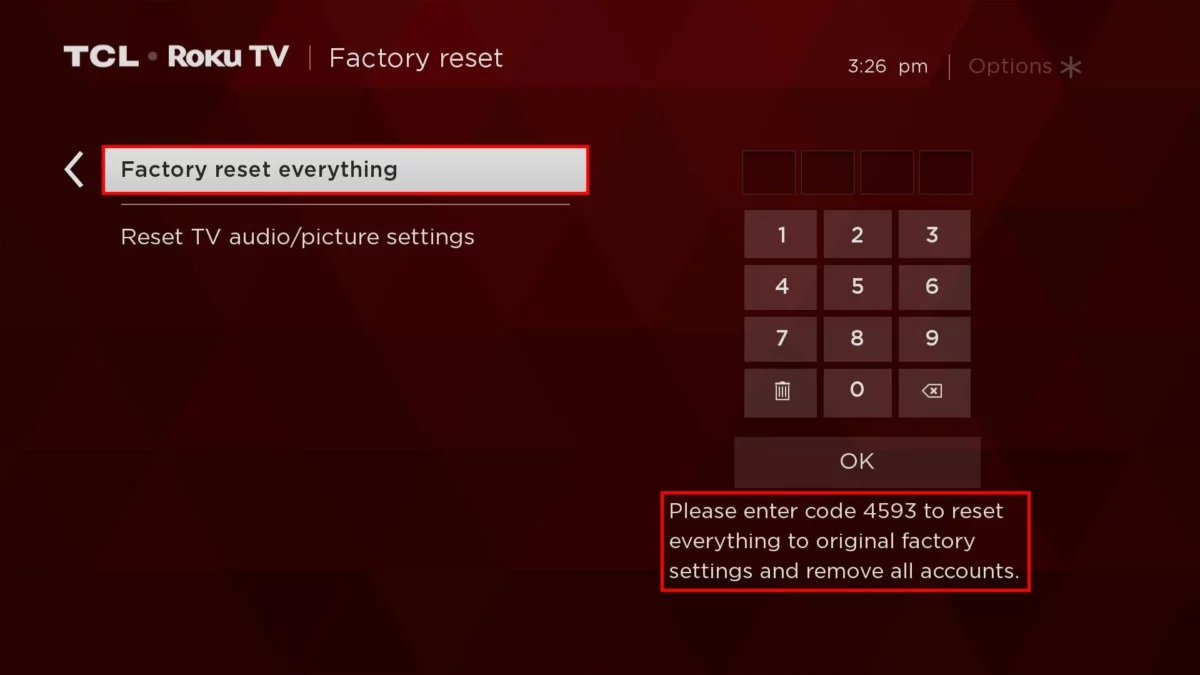
Postupujte podle pokynů na obrazovce a vraťte televizor do původního nastavení. Po dokončení resetování zkontrolujte, zda je problém s připojením Wi-Fi vyřešen.
6. Kontaktujte technickou podporu
Pokud nic jiného nefunguje, může to být a hardware problém. Kontaktujte technika a naplánujte si prohlídku. Pokud je váš televizor stále v záruce, můžete jej zdarma opravit.
Také by vás mohlo zajímat:
Proč investovat do čističky vzduchu?
Nyní víte, co dělat, pokud se váš TCL TV nepřipojí k Wi-Fi. Jakmile zjistíte důvod problému s připojením, můžete jej vyřešit pomocí jednoho z těchto řešení.
Který se vám osvědčil? Dejte mi vědět v komentářích níže.